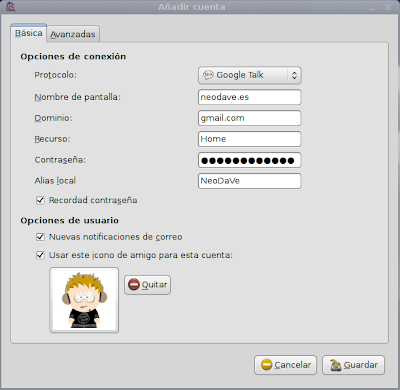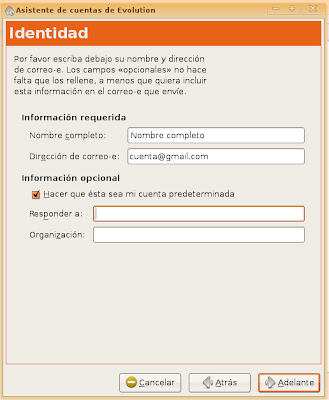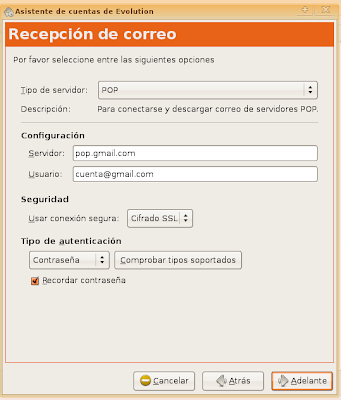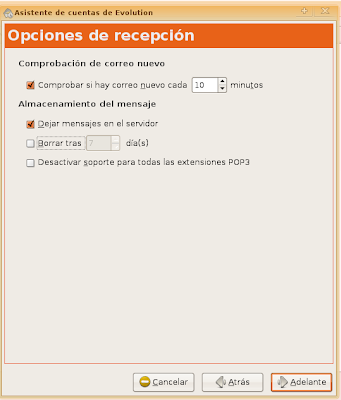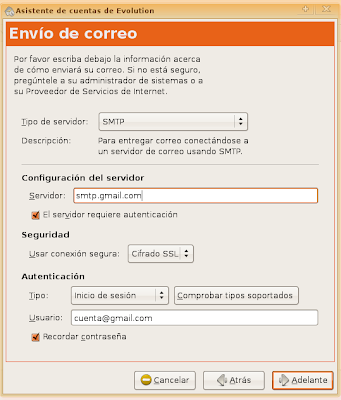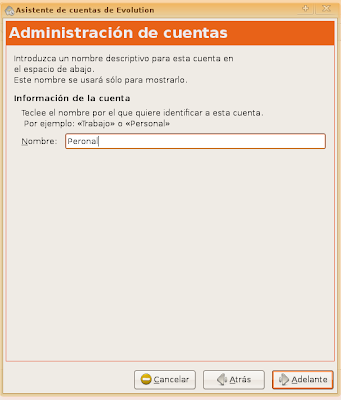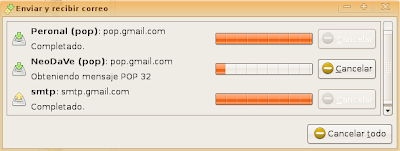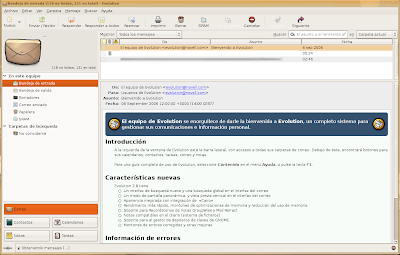En este articulo aprenderemos (o refrescaremos) como configurar una cuenta de Google Mail (gmail) en el cliente de correo Evolution. Así que si eres uno de los que tiene un correo de gmail y quieren configurar Evolution con este tipo de correo, sigue leyendo:
0.- Dentro de la nuestra cuenta de Gmail, en "Configuración" pestaña "Reenvío y correo POP", tenemos que habilitar la opción "Habilitar POP para todos (incluso si ya se han descargado)":
 Lo ultimo sera "Guardar Cambios".
Lo ultimo sera "Guardar Cambios".
1.- Ahora ejecutaremos Evolution:
Internet > Correo de Evolution
Una vez abierto (y si es la primera vez que lo usamos) nos encontraremos con una ventana de bienvenida. Clicamos en "
Adelante".
2.- El en la siguiente ventana (
Identidad) introduciremos;
Nombre completo y
dirección de correo (
donde se nos pida):
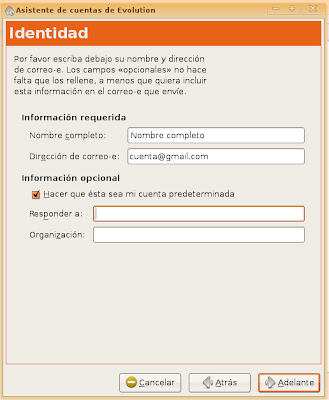
"
Responder a" y "
Organizacion" son opcionales. Clicamos en "
Adelante".
3.- En la siguiente ventana configuraremos "
La recepcion de correo (POP)".
- Tipo de servidor: POP
- Servidor: pop.gmail.com
- Usuario: cuenta@gmail.com
- Usar conexión segura: Cifrado SSL
- Contraseña y seleccionar Recordar contraseña
En la opción de
Usuario pondremos
nuestro correo GMAIL. Ver imagen:
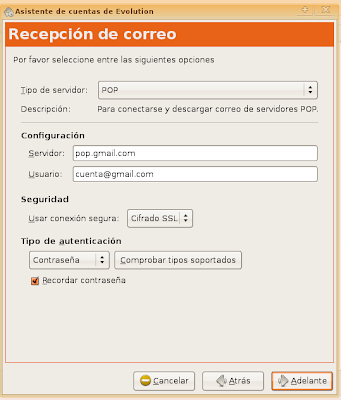
Una vez terminado;
Adelante.
4.- En Opciones de recepción;
- Comprobar si hay correo nuevo cada: 10 minutos (por defecto)
- Dejar mensajes en el servidor o Borrar tras X días configurar a vuestro gusto.
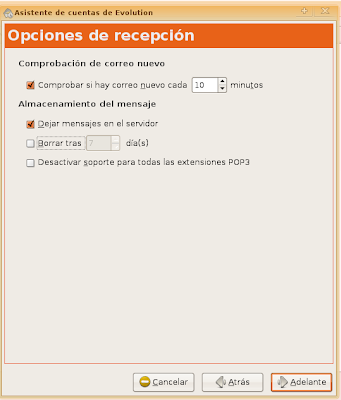
Clicamos en "
Adelante" para continuar.
5.- Ventana "
Envío de correo (
SMTP)":
- Tipo de servidor: SMTP
- Servidor: smtp.gmail.com
- Seleccionar: Servidor requiere autentificación
- Usar conexión segura: Cifrado SSL
- Autentificación: cuenta@gmail.com
- Recordar contraseña (opcional)
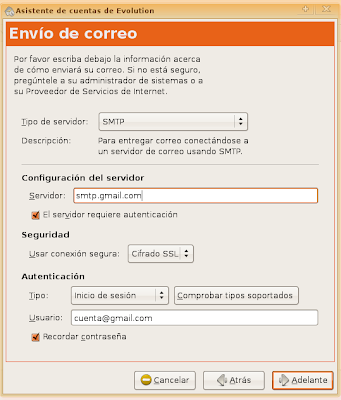
Clicamos en "
Adelante" para continuar.
6.- Ventana "
Administración de cuentas":
Nombre que le queremos poner a la cuenta configurada, en este caso
Personal:
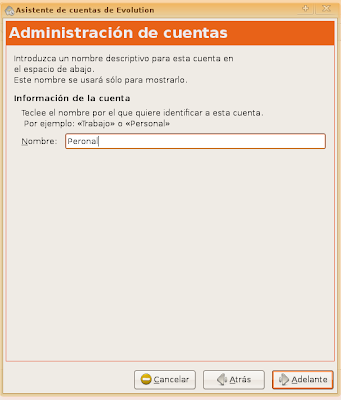
Clicamos en "
Adelante" para continuar.
Una vez configurado, clicamos en "Enviar / Recibir" en la barra de menú de Evolution.
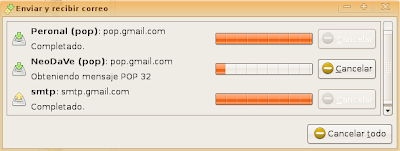
De esa manera ya recibiremos en nuestra bandeja de entrada todo el correo de la cuenta GMail.
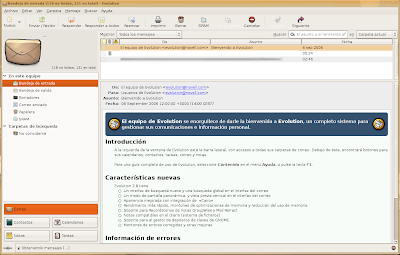
Para añadir otra cuenta, simplemente entramos en "
Editar", "
Preferencias"y clicamos sobre el botón "
Añadir".
Te puede interesar:
Configurar gmail en Thunderbird